نحوه نمایش دکمه "Home" روی صفحه نمایش آیفون
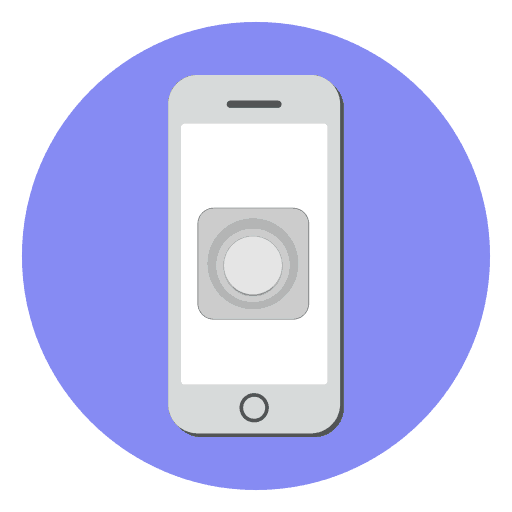
دکمه صفحه اصلی یک عنصر طراحی یکپارچه و ابزار مدیریت برای نسل های مختلف آیفون است. با این حال، کاملا بدون آن ممکن است - شما فقط نیاز به نمایش جایگزینی خود را بر روی صفحه نمایش گوشی های هوشمند.
دکمه Home را روی صفحه نمایش iPhone نمایش دهید
به عنوان یک قانون، کاربران آی فون مجبورند دکمه «صفحه اصلی» را بر روی صفحه نمایش به علت عدم کارایی آن، که ممکن است به دلیل خطاهای نرم افزاری یا خطاهای سخت افزاری رخ دهد، نمایش دهد.
جزئیات بیشتر: اگر دکمه صفحه اصلی در iPhone کار نمی کند، چه کاری انجام دهید؟
- تنظیمات را بر روی تلفن خود باز کنید و به بخش "Basic" بروید .
- در پنجره بعدی، شما باید "دسترسی جهانی" را باز کنید .
- بعد شما باید به مورد «AssisitiveTouch» بروید . در پنجره بعدی، این پارامتر را فعال کنید.
- جایگزینی شفاف برای دکمه صفحه اصلی بر روی گوشی ظاهر می شود. در صورت لزوم، در همان پنجره، می توانید آن را پیکربندی کنید. بنابراین، در بلوک "تنظیمات عمل" می توانید تنظیم کنید کدام بخش از منو بر روی گوشی بسته به نوع ژست باز استفاده می شود. به عنوان مثال، یک لمس روی دکمه مجازی، همانطور که در مورد فیزیکی، به صفحه اصلی بازگشته است. با این حال، در صورت لزوم، این عمل را می توان تغییر داد، به عنوان مثال، برای قفل کردن گوشی های هوشمند.
- سطح دید در حالت پیش فرض 40٪ است. اگر بخش Opacity in Rest را باز کنید ، می توانید این پارامتر را به بالا یا پایین تنظیم کنید.
- به طور پیش فرض، دکمه مجازی در پایین صفحه قرار دارد. اگر آن را با انگشت خود نگه دارید، می توانید آن را به یک منطقه دیگر منتقل کنید، مثلا در گوشه سمت راست بالا.
- هنگامی که نیاز به یک دکمه مجازی "صفحه اصلی" ناپدید می شود، می توان از روی صفحه حذف کرد - برای این است که پارامتر "AssisitiveTouch" را غیرفعال کنید، پس از آن بلافاصله ناپدید می شود.
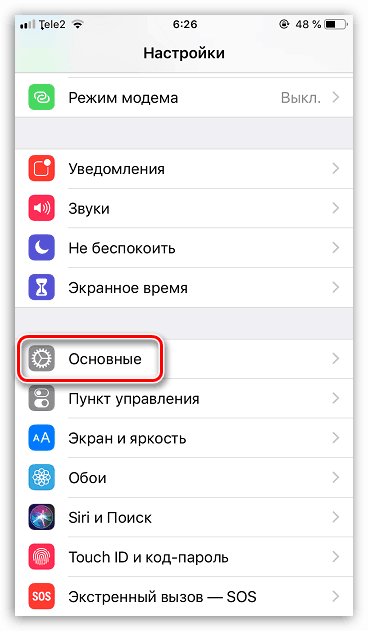
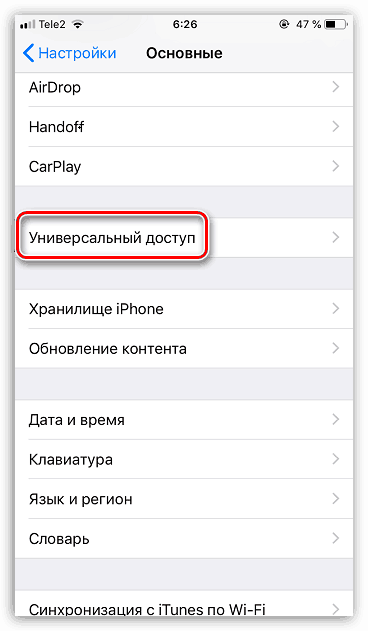
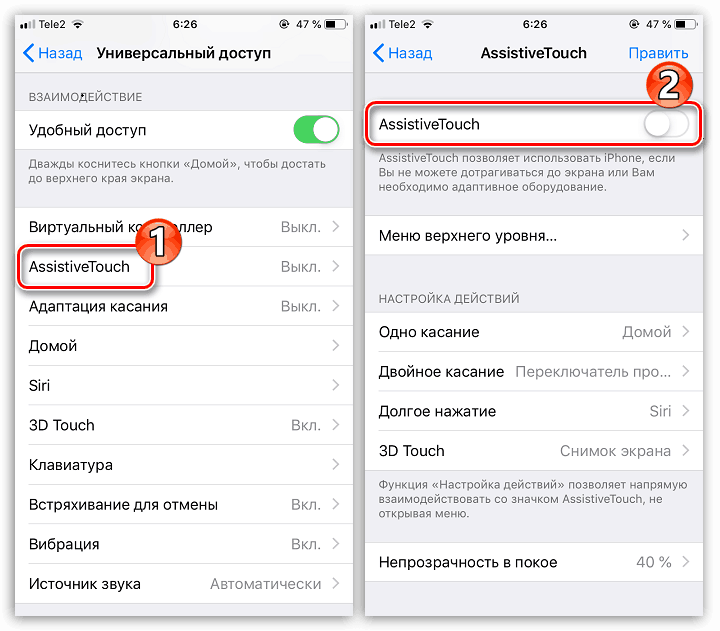
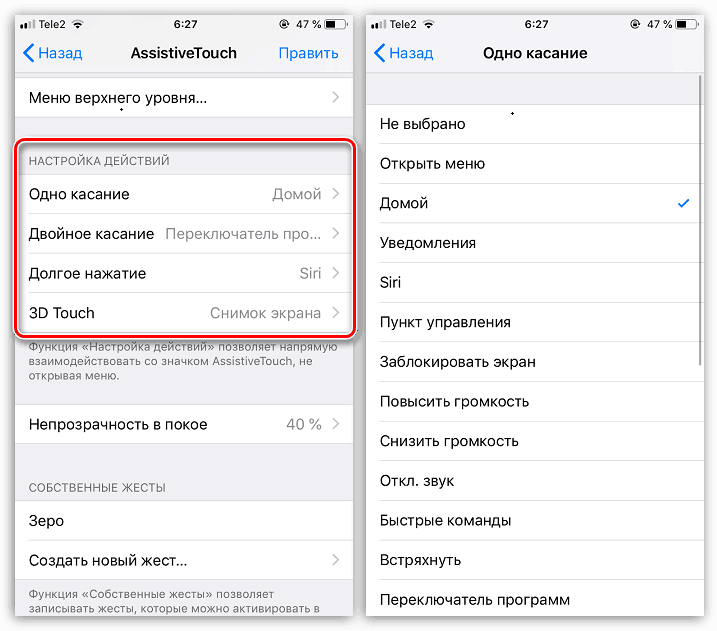
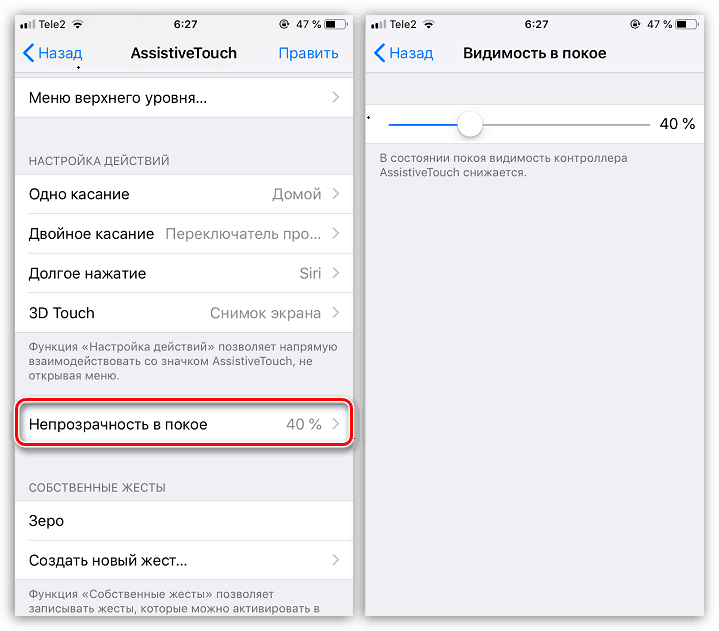
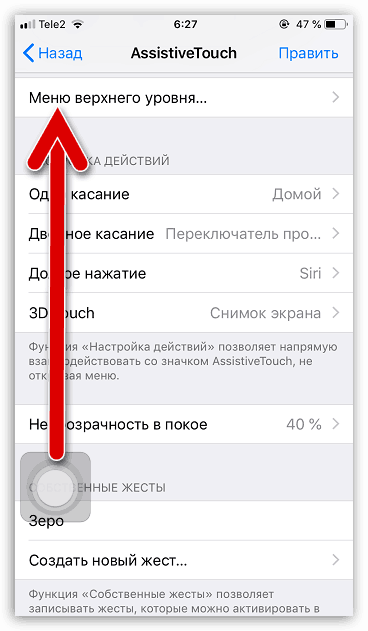
با پیروی از دستورالعمل های این مقاله، شما به راحتی می توانید یک جایگزین برای دکمه فیزیکی صفحه نمایش داده و اقدامات لازم را به آن اختصاص دهید.